win10怎么设置两个用户 Win10 如何添加多个本地账户
更新时间:2025-04-14 12:42:08作者:yang
在使用Windows 10操作系统时,有时候我们需要设置多个用户账户来方便不同人员使用电脑,但是很多用户可能不清楚如何正确添加和设置多个本地账户,在Win10系统中,添加多个本地账户非常简单,只需按照一定的步骤进行操作即可。接下来我们将介绍如何在Win10系统中设置多个本地账户,让您轻松管理不同用户的权限和个性化设置。
方法如下:
1.点击“开始”—“设置”,打开windows设置界面。点击“账户”,进入账户管理界面。

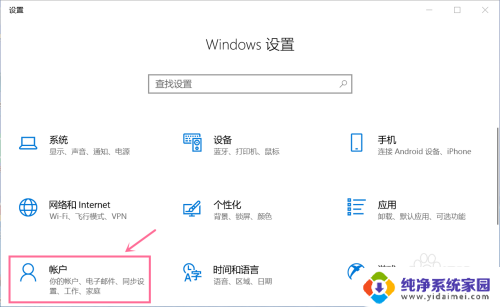
2.在账号管理界面,点击“家庭和其他人员”—“将其他人添加到这台电脑”。打开添加账户向导。
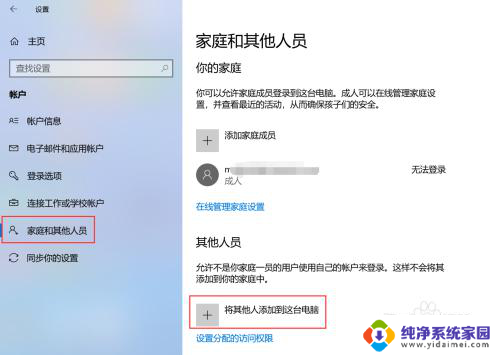
3.如果有要添加人员的microsoft账户,则可以添加该人员的microsoft账户。如果没有,则点击“我没有这个人的登录信息”。
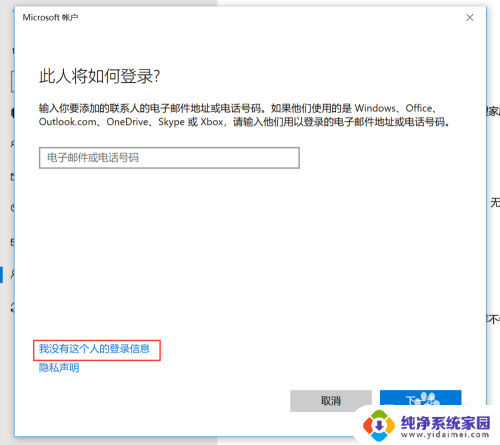
4.在创建账户界面,点击“添加一个没有microsoft账户的用户”。
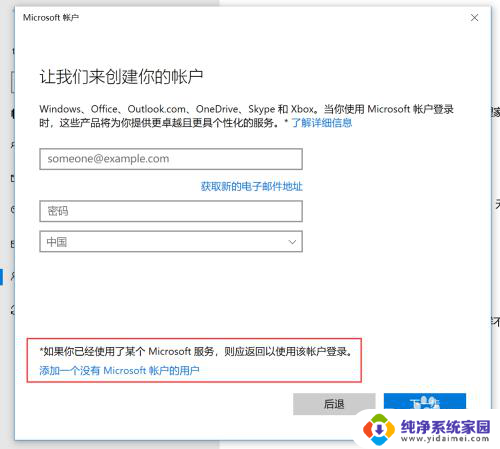
5.在账户信息设置界面,输入账户名称和密码,点击下一步。
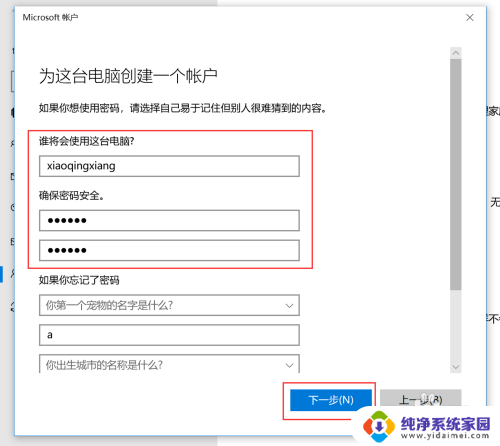
6.这样为电脑添加了一个本地账户了。
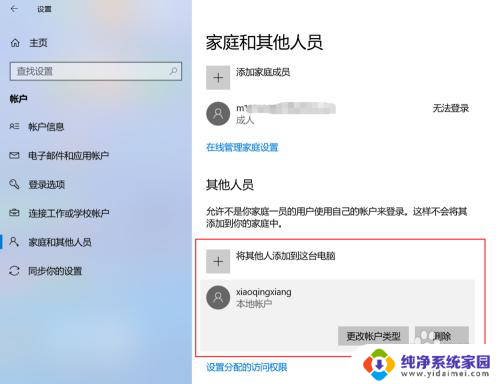
以上就是win10怎么设置两个用户的全部内容,还有不清楚的用户就可以参考一下小编的步骤进行操作,希望能够对大家有所帮助。
win10怎么设置两个用户 Win10 如何添加多个本地账户相关教程
- win10企业版添加用户 Win10企业版如何添加本地用户账户
- win10怎么给账户添加密码 win10系统本地账户如何设置密码
- win10登录出现两个账户 win10登录界面出现多个账户怎么办
- win10系统怎么添加账户 Win10如何添加新用户账户
- win10如何使用本地账户 win10如何使用本地账户登录
- win10更换本地账户名称 如何在Win10上更改本地用户账户名称
- win10如何设置双用户 win10设置第二个账户权限
- 电脑本地账户怎么删除 Win10删除多余本地账户的方法
- win10怎么添加登录账户密码设置 Win10账户密码在哪里设置
- win10两个账户怎么切换 Win10怎么切换到其他登录用户
- 怎么查询电脑的dns地址 Win10如何查看本机的DNS地址
- 电脑怎么更改文件存储位置 win10默认文件存储位置如何更改
- win10恢复保留个人文件是什么文件 Win10重置此电脑会删除其他盘的数据吗
- 显示器尺寸在哪里看 win10显示器尺寸查看方法
- 打开卸载的软件 如何打开win10程序和功能窗口
- 如何将桌面文件转移到d盘 Win10系统怎么将桌面文件保存到D盘